If you want create groupings in the form of employee working time patterns, then you can make Attendance Group on the Time Menu with the following steps :
🔥IMPORTANT! Please note if you want to create a new Attendance Group, make sure Holiday and Pattern are listed first.
- On the Menu Time → Select Attendance Group.
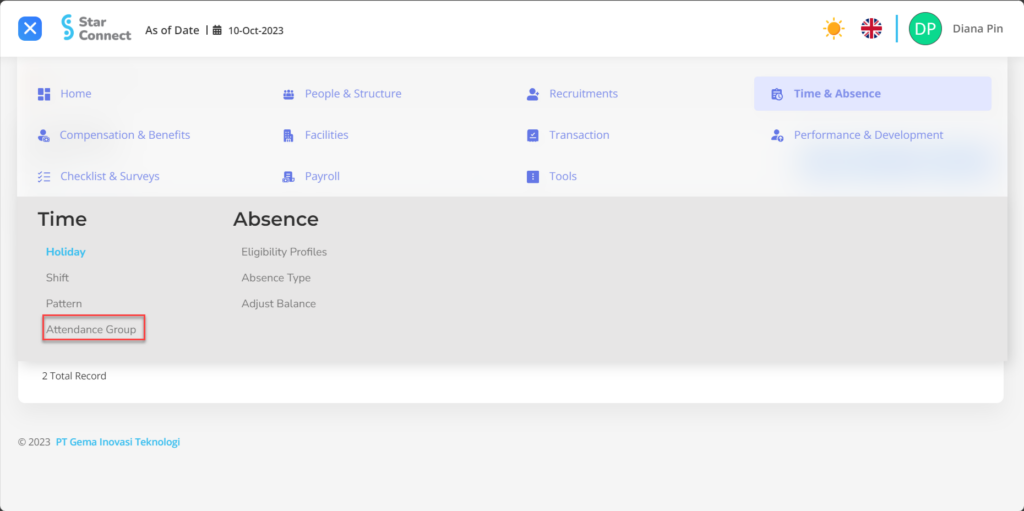
- Click the button New to register Attendance Group.
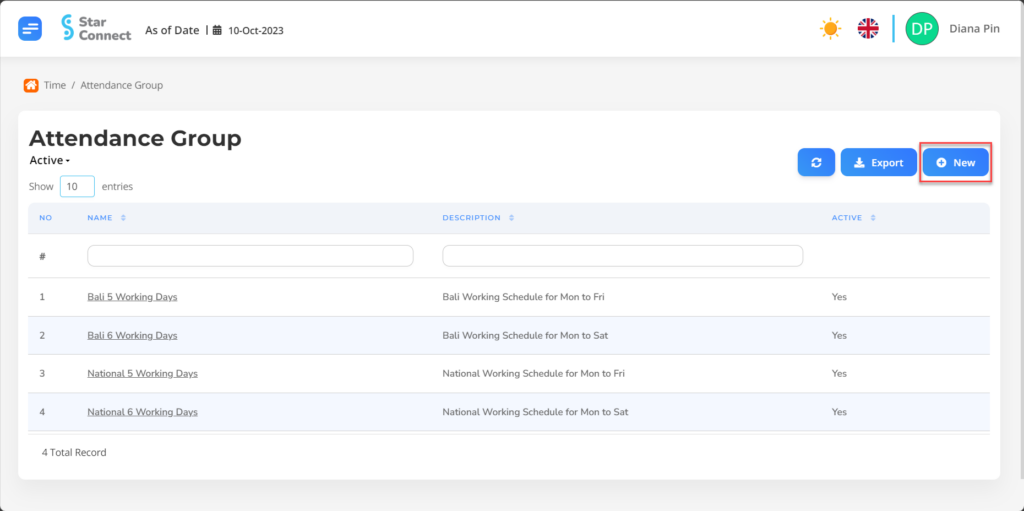
- In part General, isi with the type of Attendance Group you want to display.

| No | Feature | Information |
| 1 | Name | Filled with no Attendance Group. |
| 2 | Description | Filled with description Attendance Group. |
| 3 | Active | • Click Yes, if the Attendance Group type is still active and processed in system. • Click No, if the Attendance Group type is already available not active, then the Attendance Group type will be automatic lost in another menu. |
- In part Detail, choose Add then fill in the working hour grouping data in the Attendance Group which will be used by the company for each type of employee.
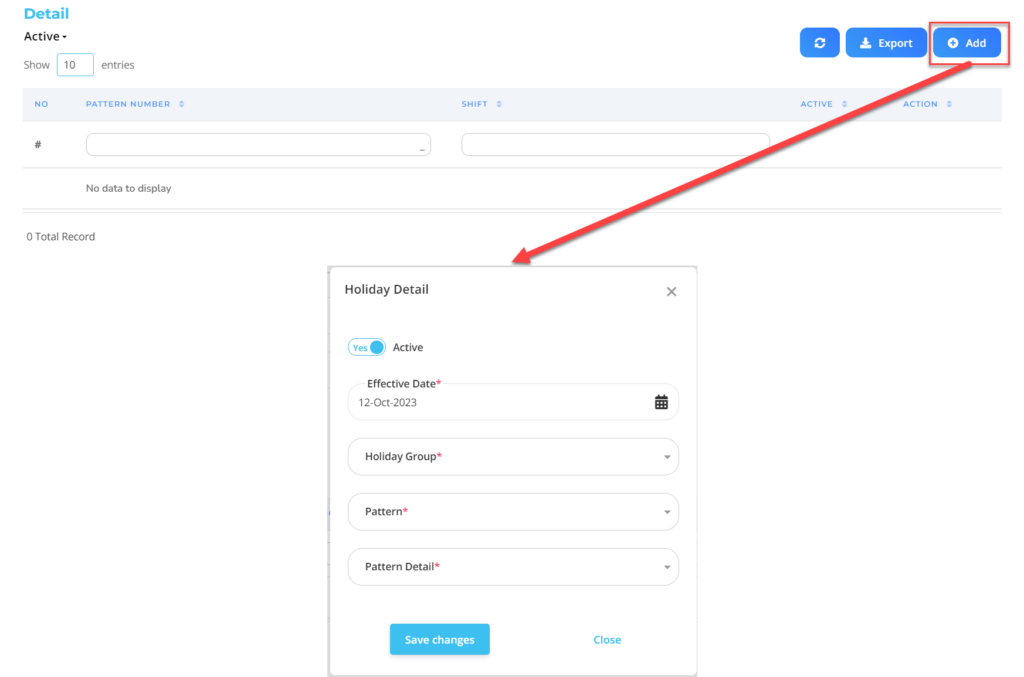
| No | Feature | Information |
| 1 | Active | • Click Yes, if the Attendance Group details are still there active and processed in system. • Click No, if the Attendance Group details are already not active, then the Attendance Group detail data will be automatic lost in another menu. |
| 2 | Effective Date | Fill in the appropriate effective date effective date Attendance Group. |
| 3 | Holiday Group | Filled with Holiday Group which has been made. |
| 4 | Pattern | Filled with Pattern which has been made. |
| 5 | Pattern Detail | Filled with Pattern Detail which has been made. |
Do save with a click button “Save Changes” In the Detailed Holiday section first, Then continue by filling in the completeness of other data patterns.
- If you have entered all the Attendance Group information, then the final step is to do it save with a click button “Submit” at the very bottom of the Attendance Group page.
Read Also :
– How to Register a Holiday
– How to Register Shifts/Working Times
– How to Register Working Time Patterns